Прошивка модема zte mf 631
Данная статья написана, исходя из моих ТЕОРЕТИЧЕСКИХ, заочных знаний о данном 3G-модеме (т.к. лично я его не разлочивал) и отзывов пользователей и создателей прошивок dashboard с разных форумов и сайтов в сети интернет.
Точнее даже будет сказать, что эта статья о разлочке — своеобразный агрегатор информации о разблокировке — моих практических данных по разлочке 3G-модемов марок ZTE и данные о разлочке данной модели 3G-модема от других пользователей (статей и даже видеоинструкций от тех людей, кто сам прошил этот модем).
no images were found
no images were found
no images were found
Данный модем продавался (а может и продается еще) в Белоруссии, Молдове и Армении — точно.
Модем ZTE MF637 от Life! Белоруссия (аналогично и модем ZTE MF637 от Orange Armenia и ZTE MF637 от Orange Moldova) разблокируется двумя путями. Первый — программой DC Unlocker 1.00.0460 от 2010 г. Затем, если вкрадце, заходим в модем и меняем Менеджера подключений на свой (заменяем файл ZTEMODEM.ISO в модеме) — и всё!
Вторым путём разлочить тоже несложно: устанавливаем новый dashboard от польского оператора ERA DL_MF637_TMO_PL_0B05V1.00.00, затем заходим в модем и меняем Менеджера подключений на свой (заменяем файл ZTEMODEM.ISO в модеме на любой другой, с профилями России и русским интерфейсом) — и всё!
В общем-то принцип разблокирования не отличается от других модемов марки ZTE, кроме используемых файлов для разблокирования.
Сам процесс адаптации модема к новым условиям использования я условно разбил на 3 части:
1. СОЗДАНИЕ РЕЗЕРВНОЙ КОПИИ СОДЕРЖИМОГО МОДЕМА — на случай неудачной перепрошивки.
2. РАЗБЛОКИРОВКА МОДЕМА.
3. ПЕРЕПРОШИВКА МОДЕМА — удобным Менеджером подключений.
[stextbox caption="1. СОЗДАНИЕ РЕЗЕРВНОЙ КОПИИ СОДЕРЖИМОГО МОДЕМА" collapsing="true" collapsed="true" float="false"]1. Устанавливаем программу QPST.
2. После установки запускаем QPST Configuration, удаляем все COM-порты в списке и нажимаем кнопку Add New Port, снимаем галку Show Serial and USB/QC Diagnostic ports only, выбираем COM-порт COM – USB/QC Diagnostic и нажимаем ОК.
no images were found
3. Запускаем EFS Explorer, в списке выбираем наш модем и жмем ОК. Если в списке ничего нет, то возвращаемся к п.2
no images were found
4. Запустится EFS Explorer с доступом к файловой системе модема. Выделяем все файлы БЕЗ ПАПОК и копируем их на ПК. Это можно сделать простым перетаскиванием, либо с помощью контекстного меню.
no images were found
Процесс копирования может занять от 10 до 20 минут, при этом индикатор статуса копирования может не двигаться. Это нормально. [/stextbox]К слову сказать — сделать резервную копию содержимого модема можно также при помощи плагина WFX EFS для известной программы Total Commander — там содержимое модема там опображается как обычная флешка.
После успешно созданной резервной копии — разлочим модем.
Огромная просьба тем, кто успешно (или не успешно) прошьёт свой модем — отписаться в комментариях — поверьте — народ перед скачиванием и тем более перед перепрошивкой — очень тщательно штудирует эти комментарии, так что ваши советы и отзывы — важны людям! Так что не жмитесь на комменты! [stextbox caption="ДО ПЕРЕПРОШИВКИ (РАЗБЛОКИРОВКИ)" collapsing="true" collapsed="true" float="false"] Сразу скажу, что операция разблокировки опасна для модема! Есть вероятность, что модем перестанет работать!
Вы делаете разблокировку на свой страх и риск , автор ответственности за ваши действия не несет.
Вопросы по поводу разлочки мне задавать можно, пишите в комментариях или на форуме — вместе будем думать как разлочить ваши модемы.
ПЕРЕД РАЗБЛОКИРОВКОЙ и ПЕРЕПРОШИВКОЙ модема:
1. Желательно разблокировку и перепрошивку проводить с резервным питанием — если вы перешиваете на ноутбуке — я КРАЙНЕ рекомендую вам ЗАРАНЕЕ зарядить батарейку на 100%.
На стационарном ПК — только с блоком бесперебойного питания. Иначе в случае выключения питания — вы рискуете остаться без модема.
2. Операцию по перепрошивке модема лучше всего проводить на компьютере или ноутбуке с установленной Windows XP SP3. На Win7 тоже можно, но глючить будет больше, проверено лично неоднократно на Windows 7!
3. ДО перепрошивки заранее — отключить интернет, антивирус, вытащить сим-карту и флеш-карту (если есть в модеме).
4. Перепрошивку делать, заранее соединив 3g-модем с компьютером или ноутбуком НАПРЯМУЮ(если пк — то в usb-разъем на материнской плате, а не спереди!). Ни в коем случае не проводить через USB-УДЛИНИТЕЛИ ИЛИ РАЗВЕТВИТЕЛИ![/stextbox]
[stextbox caption="2. РАЗБЛОКИРОВКА МОДЕМА" collapsing="true" collapsed="true" float="false"] 1. Разблокировка модема программой DC Unlocker 2
1. Подключаем модем к ноутбуку (или компьютеру), устанавливаем (если он ещё не установлен) БИД (Билайн Интернет Дома) от Beeline (чтобы установить в систему все драйвера для модема, чтобы DC Unlocker смог увидеть ваш модем).
Как понять — все драйвера установились или нет? Очень просто — Заходим в Диспетчер устройств, и смотрим 2 вкладки «Модемы» и «Порты (COM и LPT)»и если там видим такую картину:
no images were found
Значит драйвера на модем встали неправильно.
Удаляем через Панель управления — Установка и удаление программ нашего БИДа (если перешиваемый модем от МТС) и ставим заново. Сделать это можно двумя путями:
1. См.выше, удалить программу Менеджера подключений с компьютера и установить (просто снова вставив модем в компьютер)
2. Удалить Менеджера подключений и вручную установить пакет драйверов ZTEDRV_Win7.exe
Когда драйвера установлены верно, в Диспетчере устройств такая картина:
no images were found
ВНИМАНИЕ! В модем вставляем карту СТОРОННЕГО ОПЕРАТОРа, то есть, если у вас модем Beeline, следовательно вам для того, чтобы программа DC Unlocker смогла определить ваш модем и вы его успешно прошили — необходимо вставить сим-карту ДРУГОГО оператора.
2. Открываем программу DC Unlocker (запустив файл dccrap.exe), в правом верхнем углу окна программы выбираем из всплывающих списков:
а) Select Manufacturer — «ZTE Datacards» б) Select Model — «_Auto detect (recomended) _»
no images were found
Если поиск модема прошел удачно, то мы увидим название модема, IMEI и Lock статус (Сейчас статус Locked – модем заблокирован).
А если DC Unlocker скажет, что не нашел модем, то проверяем не запущен ли БИД.
Если не помогает, то можно убрать все лишнее из автозагрузки и перезагрузить ПК.
И если не поможет все вышеназванное то, как я уже писал выше — переустанавливаем БИД.
4. Жмем кнопку Unlock. Процесс разлочки занимает несколько секунд.
no images were found
Модем разблокирован.
Заново запускаем поиск устройства, чтобы убедится, что Lock статус изменился.
Действительно, статус у модема теперь unlocked.
no images were found
Закрываем DC Unlockrer 2.Все, модем успешно разблокирован — можно использовать сим-карту любого оператора, просто создав в меню Коннект-Менеджера новый профиль!
2. Разблокировка модема c помощью прошивки и нового Dashboard
1. Устанавливаем новый dashboard от польского оператора ERA DL_MF637_TMO_PL_0B05V1.00.00
no images were found
2. Устанавливаем в ваш модем (с помощью программы QPST к примеру) файл ZTEMODEM.ISO, любой на ваш выбор, из папки TOOLS — и на выходе у вас современный Менеджер подключений, с драйверами под WinXP-Win7, с классическим дизайном и профилями под всех российских операторов + возможность добавления своего профиля! Обзор менеджеров подключений (ztemodem.iso) — ниже.[/stextbox]Если при разблокировке у вас возникнут какие-либо вопросы, то ответы на некоторые из них вы сможете найти внизу статьи.
Итак, третий пункт — смена Менеджера подключений на более дружественного, комфортного для использования, без какого-либо ввода вручную данных об операторах связи. Пункт этот необязательный, на любителя, говорю сразу.
Особенности выбранных прошивок Менеджера подключений (dashboard): русский интерфейс, поддержка 4х российских операторов (МТС, Мегафон, Билайн и ТЕЛЕ2 — предустановленные профили этих операторов)+возможность добавлять вручную профили СВОИХ ОПЕРАТОРОВ связи (что думаю будет особенно важно для жителей СНГ, других стран, путешественников), возможность голосового вызова и приема голосового звонка (проверено лично!).[spoiler intro title=" скрины, функционал, интерфейс."]Прошивка SS-SYSTEM от Кулибина:
no images were found
no images were found
no images were found
no images were found
no images were found
no images were found
[/spoiler]Итак, третий пункт: [stextbox caption="3. ПЕРЕПРОШИВКА МОДЕМА удобным Менеджером Подключений" collapsing="true" collapsed="true" float="false"]1. Подключаем модем к ноутбуку или компьютеру, затем проверяем — корректно ли установлены драйвера (см.скрины выше).
no images were found
2. Открываем программу DC Unlocker (запустив файл dccrap.exe), в правом верхнем углу окна программы выбираем из всплывающих списков:
а) Select Manufacturer — «ZTE Datacards» б) Select Model — «_Auto detect (recomended) _»
no images were found
4. После этого заходим на вкладку FLASH и, орудуя кнопкой READ Dashboard — сначала сохраняем ваш текущий дашбоард, затем нажимаем на кнопку WRITE Dashboard и перепрошиваем ваш модем новой прошивкой.
no images were found
no images were found
[/stextbox]Также прошить модем новой прошивкой можно с помощью программы ZTE MF ISO-Upgrader.
Программа предельно проста в использовании (порядок прошивки можно посмотреть на скринах ниже).
no images were found
Если при разблокировке у вас возникнут какие-либо вопросы, то ответы на некоторые из них вы сможете найти в списке ниже:[spoiler intro title=" при разблокировании модемов от производителя ZTE (на примере ZTE MF 180, но могут и на других модемах такие же ошибки быть) "]1. После разблокировки МТС Коннект Менеджер все равно требует сим-карту МТС.
В моем случае такого не было, но в интернете много таких случаев. Это из-за того, что DC Unlockrer вносит изменения в файл NODOWNLOAD.FLG. Для решения переходим у пункту 4, удаляем с модема файл NODOWNLOAD.FLG и записываем на модем этот файл из нашей резервной копии. Если не помогло, то можно использовать коннект менеджер сторонних разработчиков.
2. Неопознанное устройство ZTE WCDMA Technologies MSM в диспетчере устройств.
Нужно установить драйвера для модема. Драйвера для 3G модема ZTE MF180 (скачать можно внизу статьи)
3. Перестал работать CD-ROM модема при подключении его к ПК.
В какой момент это произошло, я так и не понял. Но факт, что теперь не появляется CD-ROM с драйверами и дистрибутивом МТС Коннект Менеджер.
Не беда, эти файлы можно достать из backup’а (Разархивировать ZTEMODEM.ISO), но из-за чего это произошло так и осталось неизвестным. МТС Коннект Менеджер (скачать можно внизу статьи)
4. Ошибка unlock failed! (error code 48) при разблокировке.
Первые попытки разблокировать модем всегда заканчивались ошибкой unlock failed! (error code 48). Решением было скачать другую программу DC Unlockrer с интернета. С виду обе программы полностью одинаковые, но контрольные суммы и них были разные. Новая программа с первого раза разблокировала модем ZTE MF112. Выкладываю для скачивания версию DC Unlockrer, которая разблокировала мой модем.
5. Модем ZTE MF180 от Билайн (ZTE MF190 — такая же проблема) после разлочки и перепрошивки соединяется с интернет, затем рвет соединение через 2-3 минуты, и светодиод загорается красным.
С помощью программы QPST удалить с модема два файла — NODOWNLOAD.FLG, AUTORUN.FLG (спасибо комментатору статьи «Прошивка 3G-модема ZTE MF180 (под всех операторов)-2» Voryuga) [/spoiler]В комментариях к прошлым статьям о разлочке и перепрошивке меня спрашивали — А как бы прошить свой 3G-модем под местных операторов связи?
Скажем под настройки Таджикистана, Белоруссии, Узбекистана, Украины (Utel, Киевстар, Beeline, Life) или к примеру взять с собой модем в путешествие в другую страну, Финляндию например, и там его использовать с местной симкой?[spoiler intro title=" Есть как минимум 3 пути:"]1) Найти менеджер подключений (dashboard) с местными профилями операторов связи и прошить модем. Плюсы такого метода — не надо будет при смене винды или компа заново вбивать данные о точках доступа. Минусы — таких дашбоардов очень мало. Я по крайней мере для HUAWEI E173 не смог найти ни одного.
2) Найти прошивку, в которой есть возможность добавлять свои профили операторов и вбить вручную. Плюсы — любого оператора связи можно вбить за пару минут. Минусы — надо знать настройки точки доступа в интернет каждого нужного оператора, и после переустановки ОС все настройки разумеется потеряются, а в случае переноса модема на другой пк — их также придется вбивать заново. Но, в целом метод неплохой.
Лично для себя (хотя у меня такой проблемы пока не возникало) я бы выбрал путь №2 (тем более, что текущая, рекомендованная мной прошивка — поддерживает этот вариант) — вбил бы новый профиль за 2 минуты и все, вуаля, РАБОТАЕТ новый оператор связи! 🙂
Ниже по скринам вы можете убедиться в том, насколько легко добавить своего оператора связи!
no images were found
Все необходимые файлы для удачной прошивки 3G-модема
ZTE MF 637 :
Состав: Программа QPST, программа-анлокер DC Unlocker, Менеджеры подключений — Кулибин, MobileInternet, Utel, плагин EFS для Total Commander, программа Total Commander, пакет драйверов на модемы ZTE под Windows 7, программа для перепрошивки МП — ZTE MF ISO-Upgrader — в папке TOOLS архива.
Также огромная просьба по возможности отписываться — успешно вы разлочили или нет, и какой регион, и какой оператор связи (ну а в идеале — и номер прошивки вашей ДО разлочки).
В первую очередь это важно для тех, кто будет скачивать после вас — ваш комментарий может внести ясность — подойдет ли для них этот комплект файлов для разлочки или нет! Заранее благодарен вам!
А на закуску - Дуэт имени Чехова «Отец с сыном выбирают профессию»
Данная статья написана, исходя из моих ТЕОРЕТИЧЕСКИХ, заочных знаний о данном 3G-модеме (т.к. лично я его не разлочивал) и отзывов пользователей и создателей прошивок dashboard с разных форумов и сайтов в сети интернет.
Точнее даже будет сказать, что эта статья о разлочке — своеобразный агрегатор информации о разблокировке — моих практических данных по разлочке 3G-модемов марок ZTE и данные о разлочке данной модели 3G-модема от других пользователей (статей и даже видеоинструкций от тех людей, кто сам прошил этот модем).
no images were found
no images were found
no images were found
no images were found
Данный модем продавался (а может и продается еще) в России, Узбекистане, Абхазии и Азербайджане.
Модем ZTE MF631 (обзор модема) от UCELL Узбекистан разблокируется крайне элементарно — программой DC Unlocker 1.00.0460 от 2010 г. Затем, если вкрадце, заходим в модем и меняем Менеджера подключений на свой (заменяем файл ZTEMODEM.ISO в модеме) — и всё!
Модем ZTE MF631 от Bakcell Азербайджан разблокируется крайне элементарно — программой DC Unlocker 1.00.0460 от 2010 г. Затем, если вкрадце, заходим в модем и меняем Менеджера подключений на свой (заменяем файл ZTEMODEM.ISO в модеме) — и всё!
ZTE MF631 от Beeline Узбекистан — разлочить тоже несложно. Устанавливаем новый Dashboard, затем заходим в модем и меняем Менеджера подключений на свой (заменяем файл ZTEMODEM.ISO в модеме) — и всё!
ZTE MF631 от Beeline Россия — разлочить еще проще — меняем Менеджера подключений на свой (заменяем файл ZTEMODEM.ISO в модеме) — и всё!
ZTE MF631 от Аквафон Абхазия — ну тут вообще просто — этот модем продается НЕЗАЛОЧЕННЫМ! 🙂
В общем-то принцип разблокирования не отличается от других модемов марки ZTE, кроме используемых файлов для разблокирования.
Сам процесс адаптации модема к новым условиям использования я условно разбил на 3 части:
1. СОЗДАНИЕ РЕЗЕРВНОЙ КОПИИ СОДЕРЖИМОГО МОДЕМА — на случай неудачной перепрошивки.
2. РАЗБЛОКИРОВКА МОДЕМА.
3. ПЕРЕПРОШИВКА МОДЕМА — удобным Менеджером подключений.
[stextbox caption="1. СОЗДАНИЕ РЕЗЕРВНОЙ КОПИИ СОДЕРЖИМОГО МОДЕМА" collapsing="true" collapsed="true" float="false"]1. Устанавливаем программу QPST.
2. После установки запускаем QPST Configuration, удаляем все COM-порты в списке и нажимаем кнопку Add New Port, снимаем галку Show Serial and USB/QC Diagnostic ports only, выбираем COM-порт COM – USB/QC Diagnostic и нажимаем ОК.
no images were found
3. Запускаем EFS Explorer, в списке выбираем наш модем и жмем ОК. Если в списке ничего нет, то возвращаемся к п.2
no images were found
4. Запустится EFS Explorer с доступом к файловой системе модема. Выделяем все файлы БЕЗ ПАПОК и копируем их на ПК. Это можно сделать простым перетаскиванием, либо с помощью контекстного меню.
no images were found
Процесс копирования может занять от 10 до 20 минут, при этом индикатор статуса копирования может не двигаться. Это нормально. [/stextbox]К слову сказать — сделать резервную копию содержимого модема можно также при помощи плагина WFX EFS для известной программы Total Commander — там содержимое модема там опображается как обычная флешка.
После успешно созданной резервной копии — разлочим модем.
Огромная просьба тем, кто успешно (или не успешно) прошьёт свой модем — отписаться в комментариях — поверьте — народ перед скачиванием и тем более перед перепрошивкой — очень тщательно штудирует эти комментарии, так что ваши советы и отзывы — важны людям! Так что не жмитесь на комменты! [stextbox caption="ДО ПЕРЕПРОШИВКИ (РАЗБЛОКИРОВКИ)" collapsing="true" collapsed="true" float="false"] Сразу скажу, что операция разблокировки опасна для модема! Есть вероятность, что модем перестанет работать!
Вы делаете разблокировку на свой страх и риск , автор ответственности за ваши действия не несет.
Вопросы по поводу разлочки мне задавать можно, пишите в комментариях или на форуме — вместе будем думать как разлочить ваши модемы.
ПЕРЕД РАЗБЛОКИРОВКОЙ и ПЕРЕПРОШИВКОЙ модема:
1. Желательно разблокировку и перепрошивку проводить с резервным питанием — если вы перешиваете на ноутбуке — я КРАЙНЕ рекомендую вам ЗАРАНЕЕ зарядить батарейку на 100%.
На стационарном ПК — только с блоком бесперебойного питания. Иначе в случае выключения питания — вы рискуете остаться без модема.
2. Операцию по перепрошивке модема лучше всего проводить на компьютере или ноутбуке с установленной Windows XP SP3. На Win7 тоже можно, но глючить будет больше, проверено лично неоднократно на Windows 7!
3. ДО перепрошивки заранее — отключить интернет, антивирус, вытащить сим-карту и флеш-карту (если есть в модеме).
4. Перепрошивку делать, заранее соединив 3g-модем с компьютером или ноутбуком НАПРЯМУЮ(если пк — то в usb-разъем на материнской плате, а не спереди!). Ни в коем случае не проводить через USB-УДЛИНИТЕЛИ ИЛИ РАЗВЕТВИТЕЛИ![/stextbox]
[stextbox caption="2. РАЗБЛОКИРОВКА МОДЕМА" collapsing="true" collapsed="true" float="false"] 1. Разблокировка модема программой DC Unlocker 2
1. Подключаем модем к ноутбуку (или компьютеру), устанавливаем (если он ещё не установлен) БИД (Билайн Интернет Дома) от Beeline (чтобы установить в систему все драйвера для модема, чтобы DC Unlocker смог увидеть ваш модем).
Как понять — все драйвера установились или нет? Очень просто — Заходим в Диспетчер устройств, и смотрим 2 вкладки «Модемы» и «Порты (COM и LPT)»и если там видим такую картину:
no images were found
Значит драйвера на модем встали неправильно.
Удаляем через Панель управления — Установка и удаление программ нашего БИДа (если перешиваемый модем от МТС) и ставим заново. Сделать это можно двумя путями:
1. См.выше, удалить программу Менеджера подключений с компьютера и установить (просто снова вставив модем в компьютер)
2. Удалить Менеджера подключений и вручную установить пакет драйверов ZTEDRV_Win7.exe
Когда драйвера установлены верно, в Диспетчере устройств такая картина:
no images were found
ВНИМАНИЕ! В модем вставляем карту СТОРОННЕГО ОПЕРАТОРа, то есть, если у вас модем Beeline, следовательно вам для того, чтобы программа DC Unlocker смогла определить ваш модем и вы его успешно прошили — необходимо вставить сим-карту ДРУГОГО оператора.
2. Открываем программу DC Unlocker (запустив файл dccrap.exe), в правом верхнем углу окна программы выбираем из всплывающих списков:
а) Select Manufacturer — «ZTE Datacards» б) Select Model — «_Auto detect (recomended) _»
no images were found
Если поиск модема прошел удачно, то мы увидим название модема, IMEI и Lock статус (Сейчас статус Locked – модем заблокирован).
А если DC Unlocker скажет, что не нашел модем, то проверяем не запущен ли БИД.
Если не помогает, то можно убрать все лишнее из автозагрузки и перезагрузить ПК.
И если не поможет все вышеназванное то, как я уже писал выше — переустанавливаем БИД.
4. Жмем кнопку Unlock. Процесс разлочки занимает несколько секунд.
no images were found
Модем разблокирован.
Заново запускаем поиск устройства, чтобы убедится, что Lock статус изменился.
Действительно, статус у модема теперь unlocked.
no images were found
Закрываем DC Unlockrer 2.Все, модем успешно разблокирован — можно использовать сим-карту любого оператора, просто создав в меню Коннект-Менеджера новый профиль!
2. Разблокировка модема c помощью прошивки и нового БИДа
1. Устанавливаем прошивку DL_MF631_BEELINE_RUV1.00.00not check.exe в ваш модем (она лежит в папке «Решение от Кулибина для ZTE MF631 Beeline»).
2. Устанавливаем в ваш модем (с помощью программы QPST к примеру) файл ZTEMODEM.ISO
Это патченый БИД, на основе ISO образа Билайн ZTE MF190. На выходе у вас современный Менеджер подключений, с драйверами под WinXP-Win7, с классическим дизайном и профилями под всех российских операторов + возможность добавления своего профиля!
Вот как выглядит этот Менеджер подключений:
no images were found
no images were found
no images were found
3. Разблокировка модема с помощью замены файла ZTEMODEM.ISO в вашем модеме — этот способ адаптации вашего модема к сим-картам и профилям других операторов можно выполнить с помощью программ DC Unlocker либо ZTE MF ISO-Upgrader — подробнее этот процесс описан в разделе №3 (ниже).[/stextbox]Если при разблокировке у вас возникнут какие-либо вопросы, то ответы на некоторые из них вы сможете найти внизу статьи.
Итак, третий пункт — смена Менеджера подключений на более дружественного, комфортного для использования, без какого-либо ввода вручную данных об операторах связи. Пункт этот необязательный, на любителя, говорю сразу.
Особенности выбранных прошивок Менеджера подключений (dashboard): русский интерфейс, поддержка 4х российских операторов (МТС, Мегафон, Билайн и ТЕЛЕ2 — предустановленные профили этих операторов)+возможность добавлять вручную профили СВОИХ ОПЕРАТОРОВ связи (что думаю будет особенно важно для жителей СНГ, других стран, путешественников), возможность голосового вызова и приема голосового звонка (проверено лично!).[spoiler intro title=" скрины, функционал, интерфейс."]Прошивка SS-SYSTEM от Кулибина:
no images were found
no images were found
no images were found
no images were found
no images were found
no images were found
[/spoiler]Итак, третий пункт: [stextbox caption="3. ПЕРЕПРОШИВКА МОДЕМА удобным Менеджером Подключений" collapsing="true" collapsed="true" float="false"]1. Подключаем модем к ноутбуку или компьютеру, затем проверяем — корректно ли установлены драйвера (см.скрины выше).
no images were found
2. Открываем программу DC Unlocker (запустив файл dccrap.exe), в правом верхнем углу окна программы выбираем из всплывающих списков:
а) Select Manufacturer — «ZTE Datacards» б) Select Model — «_Auto detect (recomended) _»
no images were found
4. После этого заходим на вкладку FLASH и, орудуя кнопкой READ Dashboard — сначала сохраняем ваш текущий дашбоард, затем нажимаем на кнопку WRITE Dashboard и перепрошиваем ваш модем новой прошивкой.
no images were found
no images were found
[/stextbox]Также прошить модем новой прошивкой можно с помощью программы ZTE MF ISO-Upgrader.
Программа предельно проста в использовании (порядок прошивки можно посмотреть на скринах ниже).
no images were found
Если при разблокировке у вас возникнут какие-либо вопросы, то ответы на некоторые из них вы сможете найти в списке ниже:[spoiler intro title=" при разблокировании модемов от производителя ZTE (на примере ZTE MF 180, но могут и на других модемах такие же ошибки быть) "]1. После разблокировки МТС Коннект Менеджер все равно требует сим-карту МТС.
В моем случае такого не было, но в интернете много таких случаев. Это из-за того, что DC Unlockrer вносит изменения в файл NODOWNLOAD.FLG. Для решения переходим у пункту 4, удаляем с модема файл NODOWNLOAD.FLG и записываем на модем этот файл из нашей резервной копии. Если не помогло, то можно использовать коннект менеджер сторонних разработчиков.
2. Неопознанное устройство ZTE WCDMA Technologies MSM в диспетчере устройств.
Нужно установить драйвера для модема. Драйвера для 3G модема ZTE MF180 (скачать можно внизу статьи)
3. Перестал работать CD-ROM модема при подключении его к ПК.
В какой момент это произошло, я так и не понял. Но факт, что теперь не появляется CD-ROM с драйверами и дистрибутивом МТС Коннект Менеджер.
Не беда, эти файлы можно достать из backup’а (Разархивировать ZTEMODEM.ISO), но из-за чего это произошло так и осталось неизвестным. МТС Коннект Менеджер (скачать можно внизу статьи)
4. Ошибка unlock failed! (error code 48) при разблокировке.
Первые попытки разблокировать модем всегда заканчивались ошибкой unlock failed! (error code 48). Решением было скачать другую программу DC Unlockrer с интернета. С виду обе программы полностью одинаковые, но контрольные суммы и них были разные. Новая программа с первого раза разблокировала модем ZTE MF112. Выкладываю для скачивания версию DC Unlockrer, которая разблокировала мой модем.
5. Модем ZTE MF180 от Билайн (ZTE MF190 — такая же проблема) после разлочки и перепрошивки соединяется с интернет, затем рвет соединение через 2-3 минуты, и светодиод загорается красным.
С помощью программы QPST удалить с модема два файла — NODOWNLOAD.FLG, AUTORUN.FLG (спасибо комментатору статьи «Прошивка 3G-модема ZTE MF180 (под всех операторов)-2» Voryuga) [/spoiler]В комментариях к прошлым статьям о разлочке и перепрошивке меня спрашивали — А как бы прошить свой 3G-модем под местных операторов связи?
Скажем под настройки Таджикистана, Белоруссии, Узбекистана, Украины (Utel, Киевстар, Beeline, Life) или к примеру взять с собой модем в путешествие в другую страну, Финляндию например, и там его использовать с местной симкой?[spoiler intro title=" Есть как минимум 3 пути:"]1) Найти менеджер подключений (dashboard) с местными профилями операторов связи и прошить модем. Плюсы такого метода — не надо будет при смене винды или компа заново вбивать данные о точках доступа. Минусы — таких дашбоардов очень мало. Я по крайней мере для HUAWEI E173 не смог найти ни одного.
2) Найти прошивку, в которой есть возможность добавлять свои профили операторов и вбить вручную. Плюсы — любого оператора связи можно вбить за пару минут. Минусы — надо знать настройки точки доступа в интернет каждого нужного оператора, и после переустановки ОС все настройки разумеется потеряются, а в случае переноса модема на другой пк — их также придется вбивать заново. Но, в целом метод неплохой.
Лично для себя (хотя у меня такой проблемы пока не возникало) я бы выбрал путь №2 (тем более, что текущая, рекомендованная мной прошивка — поддерживает этот вариант) — вбил бы новый профиль за 2 минуты и все, вуаля, РАБОТАЕТ новый оператор связи! 🙂
Ниже по скринам вы можете убедиться в том, насколько легко добавить своего оператора связи!
no images were found
Все необходимые файлы для удачной прошивки 3G-модема
ZTE MF 631 :
Состав: Программа QPST, программа-анлокер DC Unlocker, Менеджеры подключений — Кулибин, MobileInternet, Utel, плагин EFS для Total Commander, программа Total Commander, пакет драйверов на модемы ZTE под Windows 7, программа для перепрошивки МП — ZTE MF ISO-Upgrader — в папке TOOLS архива.
Также огромная просьба по возможности отписываться — успешно вы разлочили или нет, и какой регион, и какой оператор связи (ну а в идеале — и номер прошивки вашей ДО разлочки).
В первую очередь это важно для тех, кто будет скачивать после вас — ваш комментарий может внести ясность — подойдет ли для них этот комплект файлов для разлочки или нет! Заранее благодарен вам!
А на закуску - Дуэт имени Чехова «Самый неделикатный доктор»
USB-модем ZTE MF 631 поддерживает работу в сетях 2G/3G на частотах GSM 900/1800 МГц и UMTS 2100МГц. Кроме режима высокоскоростного приема информации HSDPA до 7,2 Мбит/с, модем поддерживает высокоскоростную передачу данных HSUPA до 1,3 Мбит/с. Продается (или вот-вот начнет продаваться) в офисах Билайн, работа с SIM-картами других операторов заблокирована.

В чем новость?
Новость заключается прежде всего в поддержке высокоскоростной передачи данных «вверх», т.е. от модема в сеть. Большинство продающихся сейчас модемов поддерживают передачу данных «вниз» (HSDPA) со скоростью до 3,6 Мбит/с. и «вверх» со скоростью до 0,38 Мбит/с. Более современные устройства с поддержкой HSDPA/HSUPA принимают и передают данные со скоростями 7,2 и 5,76 Мбит/с. соответственно. До последнего времени на московском рынке эти модемы были «широко» представлены единственной моделью Huawei 1750, наш обзор можно почитать здесь. Похоже, что ситуация начинает меняться, и модемы этого поколения приходят на столичный рынок. Нынешний «подопечный» - брендированный USB-модем ZTE MF 631, следующий на очереди — Huawei E 1800, тоже с логотипом Билайн.

Вопрос, который регулярно всплывает в обсуждениях на форумах: кому и для чего может понадобиться высокоскоростная передача данных? Не прием, а именно передача от ноутбука в сеть. Широко распространенные у нас HSDPA-модемы с их скоростью приема в 3,6 Мбит/с. вполне справляются с потоком данных, который 3G-сети способны сегодня отдать в «полевых» условиях. А скорость выгрузки данных в сеть для подавляющего большинства пользователей некритична. Во-первых, модем — не футболка, мало кто покупает его на на один сезон. Реальную скорость приема в 3,19 Мбит/с. я наблюдал в московской сети МТС еще полгода назад, что уже совсем близко к максимальной пропускной способности модемов HSDPA. Во-вторых, приличная скорость передачи данных «вверх» тоже бывает весьма желательна для выгрузки на сервер фотографий, отправки писем с объемистыми вложениями и т.п. Пусть эта скорость нужна немногим и нечасто, но при очень небольшой разнице в цене модемов - почему бы и нет?

Замечательно, что модемы HSUPA наконец-то появились в офисах Билайн, так как ситуация выглядела анекдотично. В московском регионе высокоскоростную передачу данных «вверх» обеспечивала только 3G-сеть Билайн, а способные эту скорость «переварить» модемы продавались исключительно в офисах МегаФона. Месяца три (а то и четыре) тянулась эта забавная нестыковка в московском регионе и наконец-то «вытянулась», с чем мы Билайн от души и поздравляем. Теперь бы дождаться HSUPA в сетях конкурентов, и все станет совсем хорошо. По слухам, время это уже не за горами.

Экстерьер и практичность
Модем — не кулон на шее любимой девушки, и внешний вид устройства не очень критичен. Хотя. Уже написав, вспомнил про подарочные версии USB-модемов. Стилизованные под тюбики губной помады, те самые кулоны на шею и бог его знает что еще. В любом случае, наш ZTE MF 631 своим внешним видом не разочарует: округлые формы, симпатичный кант по периметру, неплохой пластик. Плотненько сбитый, без люфтов и каких бы то ни было лишних «шевелений». Защелки намертво фиксируют крышку отсека для карт, поворотный шарнир вращается с приятными щелчками (несколько условно-фиксированных положений наклона). Вообще говоря, шарнир — деталь полезная в условиях неидеального приема, так как позволяет добиться чуть более стабильной работы модема. Не говоря уже о выполняемой по совместительству функции крышки USB-разъема.

В сравнении с предыдущим модемом ZTE MF 626 новое устройство смотрится весьма выигрышно. Внешний вид, габариты, форма и дизайн изделия на высоте.

Толщина модема тоже радует, MF 631 заметно компактнее своего предшественника. Для кого-то разница во внешнем виде и габаритах вообще не имеет значения, но симпатичное на вид устройство как-то сразу к себе располагает, и другие недостатки воспринимаются толерантнее.

Года два назад уже ругался на какой-то модем со стильно упрятанным под крышку корпуса светодиодом. Наш нынешний «пациент» страдает ровно той же болезнью, неприятно. Если синее свечение при 3G-коннекте еще более-менее видно при неярком освещении, то зеленую подсветку можно разглядеть только в интимном полумраке. А это банально неудобно, так как цвет и частота мигания светодиода несут в себе информацию о состоянии подключения к сети.

Конструкция
Похоже, что объединенный блок-держатель для SIM-карты и карты MicroSD становится общепринятым решением для таких модемов. Действительно, так проще конструктивно, дешевле, и экономится пространство внутри корпуса. Еще раз помяну добрым словом отсутствие отдельной крышечки для этого блока и надежные защелки корпуса. Вроде бы мелочь, но у другого модема (не будем показывать пальцем) эта отдельная крышечка почему-то всегда отваливается в кармане сумки, и я эту деталь наверняка когда-нибудь потеряю.

Дополнительный плюс — гнездо для внешней антенны. В большинстве случаев не очень хорошего приема дополнительный USB-шнурок окажется проще и технологичнее, но дополнительная опция в виде антенного гнезда тоже не помешает. Тем более что знаменитые трехметровые USB-удлинители в билайновские коробочки с модемами с некоторых пор класть перестали.

Угол поворота шарнира — 270 градусов. В подавляющем большинстве случаев 180 градусов достаточно, но могу предположить существование нестандартным образом развернутого USB-гнезда, мало ли.
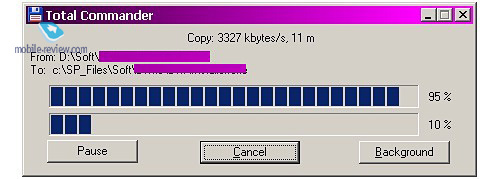
Наконец, наученный горьким опытом, не поленился проверить скорость передачи данных на вставленную в модем карту microSD. В аналогичном модеме Huawei 1750 удручающе-низкая скорость передачи вылечилась только перепрошивкой модема какой-то совсем экзотической версией софта, кажется, с сайта Водафона. С нашим ZTE MF 631 в этом смысле все оказалось в порядке.
Программное обеспечение
Как обычно, необходимый софт зашит в модеме, никаких установочных дисков. Все запускается и устанавливается без проблем, принципиальных отличий от предыдущих версий ПО я не увидел. Хотя кое-какие мелочи и «не мелочи» достойны упоминания.
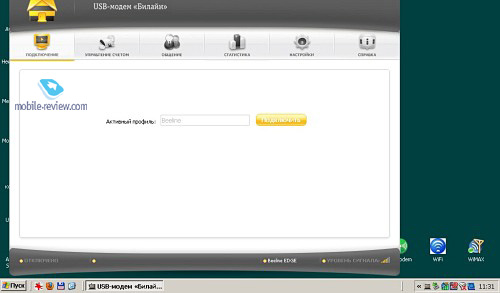
К примеру, я так и не оценил дизайнерский изыск в виде огромной панели управления, которая даже не поместилась целиком на стандартном широкоформатном экране нетбука 1024 х 600. Красиво изогнутые поля обрамления, логотипы и прочие украшательства радуют глаз, но приходится таскать эту радость мышкой по экрану хотя бы для того, чтобы увидеть микроскопические столбики уровня сигнала. Версии, с которыми я имел дело до сих пор, выглядели попроще, но были значительно удобнее в употреблении.

Зато искренне порадовал режим «Лайт». После того, как все настройки выполнены (если таковые потребовалось выполнять), интерфейс можно переключить в этот «Лайт»-режим, который позволяет только подключать/отключать модем, зато потребляет намного меньше ресурсов компьютера.
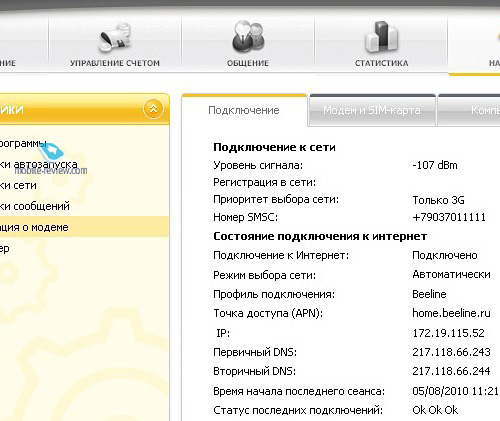
В остальном все буднично и обычно, обзор модемного софта в наши задачи не входит. SIM-карты других операторов модем «не переваривает», что вполне предсказуемо. При попытке запустить управляющую программу при подключенном модеме с «неродной» симкой, программа жалуется на непоправимую ошибку и сразу же закрывается.

Впечатления от работы
В целом, впечатления позитивные. С точки зрения чувствительности в откровенно проблемном месте сравнивал с «заслуженным» ZTE MF 622 (весьма удачный экземпляр), аналогичным по своим параметрам Huawei Е 1750 и в качестве контрольного экземпляра - с одним из самых распространенных у нас Huawei Е 1550. Повторюсь: место действительно проблемное, и 3G-сеть Билайн в прямом смысле слова «еле дышит».
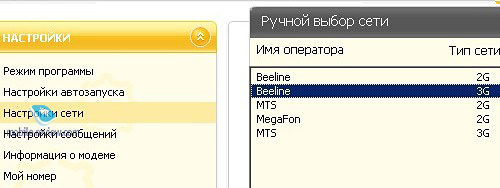
В режиме ручного выбора сети ZTE MF 631 сеть 3G находил, что было уже неплохо, так как Huawei Е 1550 категорически отказался разглядеть наличие сети Билайн третьего поколения вообще. С подключением, конечно, все было значительно хуже: в половине случаев модем в режиме 3G-only регистрироваться отказался в принципе. И, даже «ухватившись» за сеть, передавать данные обычно не хотел. Старенький ZTE MF 622 вел себя очень похожим образом, разве что отрабатывал коннект заметно дольше своего более молодого коллеги. Модему Huawei Е 1750 удавалось что-то передавать в таких условиях чуть чаще, но наверняка утверждать что-либо не рискну.
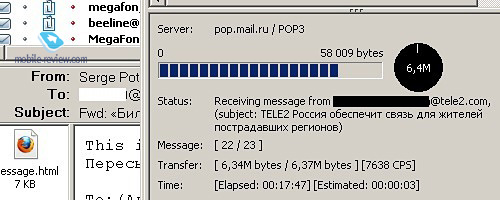
В режиме EDGE модем ZTE MF 631 работал ровно, стабильно, без проблем и разрывов в передаче. Не быстро, но в этом была явно не его вина. Из мелких «приятностей» - практически мгновенное подключение к сети и быстрое отключение без задумчивых пауз.
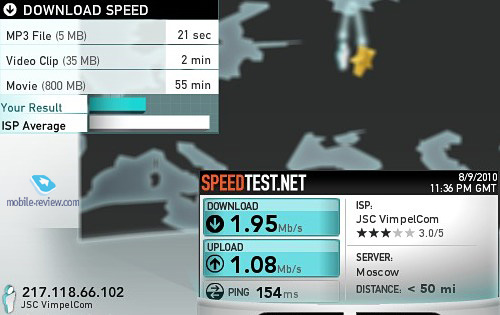
В более благоприятных условиях модем демонстрирует вполне приличные скоростные показатели. Хотя в режиме 3G-only соединение необходимо постоянно поддерживать активным. Две-три минуты паузы, и страницы перестают открываться, соединение «засыпает». Переподключение выводит коннект из коматозного состояния, и, что меня крайне удивило, соединение может вдруг «проснуться» само по себе после нескольких минут полной неработоспособности. Перепроверил с другими модемами — ровно такой же эффект. Видимо, особенности работы конкретного фрагмента сети.
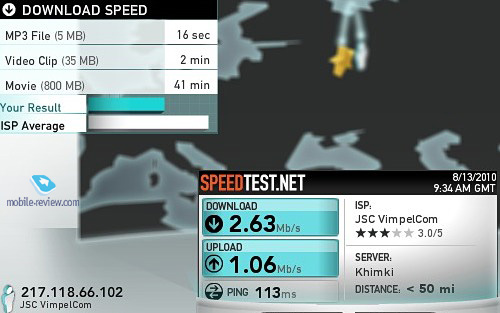
Там, где сеть готова принимать и передавать данные быстро, модем со своей задачей вполне справляется, к работоспособности устройства претензий нет. Билайн в своем пресс-релизе указывает максимальную скорость передачи данных «вверх» (HSUPA) до 1,3 Мбит/с., и эта заявленная цифра очень близка к реально достижимым скоростям.
Резюме
Как следует погонять модем в разных сетях, как вы понимаете, было невозможно, и особых сравнений не будет. После некоторого времени общения с ZTE MF 631 и попыток сравнить его с другими экземплярами субъективно он мне показался чуть хуже Huawei Е 1750 и объективно лучше, чем Huawei Е 1550. В условиях более-менее приличного сигнала сети разницы между ZTE MF 631 и Huawei Е 1750 лично я не увидел. Очевидный плюс нашего подопытного экземпляра — наличие удобного шарнира, в некоторых случаях дополнительным плюсом окажется гнездо для внешней антенны. Нормальная «рабочая лошадка» для тех абонентов Билайн, которым может потребоваться быстрая передача данных «вверх». В качестве первого модема при небольшой разнице в цене ZTE MF 631 предпочтительнее, но в ближайшем будущем можно ожидать снижения цен на модели предыдущего поколения, и человеку экономному здесь есть, о чем подумать.
Читайте также:


